 1.
Laravelとは
1.
Laravelとは
Laravelとは
PHPフレームワーク
PHPフレームワークにはさまざまなフレームワークがあります。Laravel は Syhmphony をベースにした後発的なフレームワークのため機能が豊富で、世界的にもシェアの高いフレームワークです。
| 項目 | Laravel | CakePHP | Symfony | CodeIgniter | FuelPHP |
|---|---|---|---|---|---|
| 初リリース年 | 2011年 | 2005年 | 2005年 | 2006年 | 2011年 |
| テンプレートエンジン | Blade | CakePHPテンプレート | Twig | PHPベース | PHPベース |
| 学習コスト | 中程度〜高め | 低〜中 | 高め | 低 | 中程度 |
| ドキュメント | 非常に充実 | 充実 | 非常に充実 | 基本的な情報あり | 少なめ |
| コミュニティ | 非常に活発 | 比較的活発 | 非常に活発 | 減少傾向 | 小規模 |
| 現在の主な用途 | モダンなWebアプリ・API開発 | 中小規模の業務系アプリ | 大規模エンタープライズ向け | 学習用・小規模サイト向け | 教育用途・小規模アプリ |
公式サイト
Laravelの最新情報は公式サイトで確認しましょう。
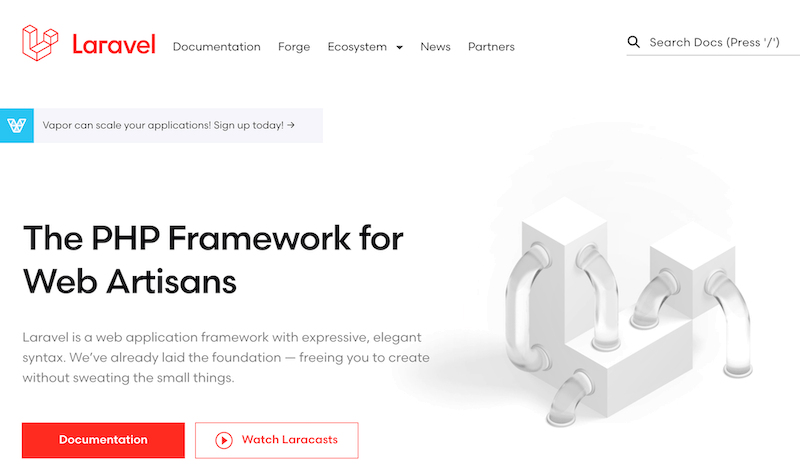
公式ドキュメントには、このレッスン以外にはないたくさんのドキュメントが用意されています。
Laravel の基本機能
Laravelは、MVC、ルーティング、ORM(オーアールマッパー) などの Web開発に必要な基本的な機能を搭載しています。また、PHPベースのartisanコマンドで開発の効率化をしたり、大規模開発で利用されるデザインパターンにも考慮した設計になっています。
開発環境の構築
開発環境の種類
Laravelを動作させるには、PHP、DBの環境構築が必要です。 開発構築方法はいろいですが、初心者向けには「XAMPP」や「MAMP」が便利です。
| 環境ツール | 対象 | Webサーバ | プログラム | DB |
|---|---|---|---|---|
| XAMPP | Windows初学者向け | Apache | PHP / Perl | MySQL(MariaDB) |
| MAMP | Mac初学者向け | Apache / Nginx | PHP | MySQL(MariaDB) |
| WSL | 現場向け(Windows) | 任意 | 任意 | 任意 |
| Homebrew | 現場向け(Mac) | 任意 | 任意 | 任意 |
| Docker | 現場向け | 任意 | 任意 | 任意 |
XAMPP / MAMP(初学者向け)
「XAMPP(Windows)」「MAMP(Mac)」は面倒な環境構築を一括でインストールできる初学者向けのツールです。
Homebrew(Mac)
MacではHomebrewでPHPをインストールできます。Homebrewはあらかじめインストールしておく必要があります。
php モジュール検索
brewコマンドでphpを検索すると、PHPに関するモジュール一覧が確認できます。
ターミナル
結果
php モジュールインストール
モジュールの中から PHP8.2 をインストールします。
ターミナル
PHPパスの設定
ターミナルで ~/.zshrc に、phpコマンドのパスを追記して読み込みます。
ターミナル
~/.zshrc に設定したら再読み込みします。
ターミナル
PHP コマンドの確認
PHPのバージョンを確認します。
ターミナル
Linux(仮想PC)
本運用のサーバは Linux で稼働させるのが一般的です。また現場開発ではDocker、WSLといった仮想PCに Linux 環境を構築するのが主流です。
Linux のコマンド例
ターミナル
Composer
Composerとは
Composerは、PHPで開発を行う際に、外部のライブラリ(パッケージ)を簡単に導入・管理できる依存関係管理ツールです。再利用性の高いコードやサードパーティ製のライブラリをプロジェクトに取り込むことで、効率的な開発を実現します。
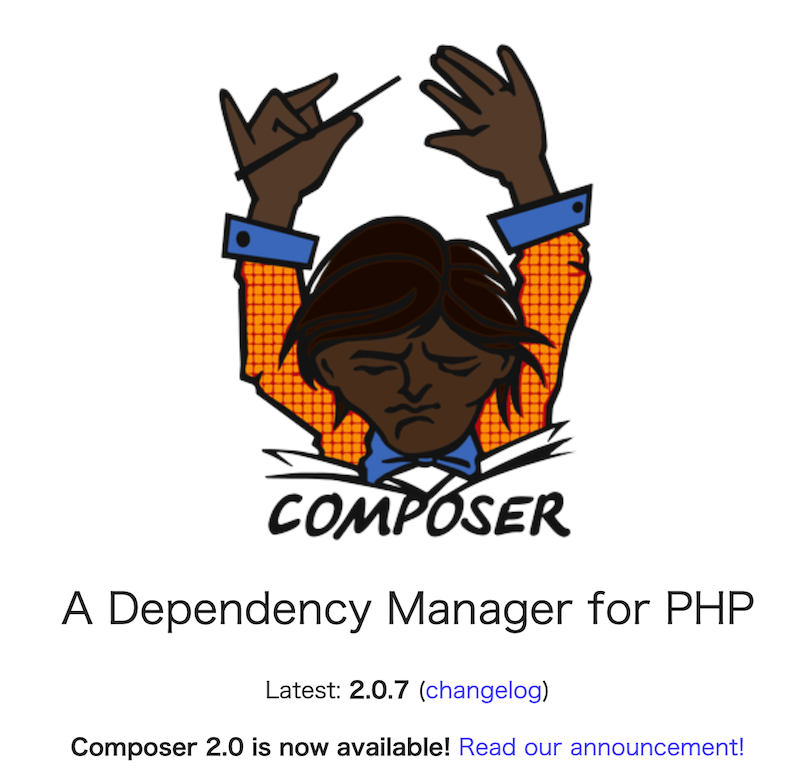
プログラムの手間を省く
例えば、メール送信・認証・データベース接続など、頻繁に使われる機能をライブラリとして取り入れることで、ゼロから実装する手間を省くことができます。
Composerインストール(Win)
WindowsではComposerのインストーラをダウンロードしてインストールできます。
ダウンロードサイトにアクセス
Composer公式サイトにアクセスして、Composer-Setup.exe をダウンロードしてインストールします。
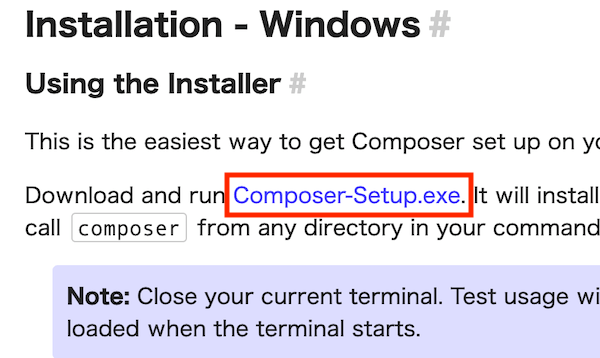
Composer のバージョン確認
インストールが完了したら、ターミナルでComposer のバージョンを確認してみましょう。
ターミナル
結果
Composerインストール(Mac)
Homebrew でインストール
MacではHomebrewでのインストールが簡単です。ターミナルでbrewコマンドを使ってComposerをインストールします。
ターミナル
PHPコマンドでインストール
MacやLinuxでは、ターミナルコマンドでもインストールできます。
ターミナル
Composer のバージョン確認
Composerのバージョンを確認してみましょう。
ターミナル
結果
Composerが実行できない場合
Homebrew で Composer のパスが設定されない場合、composerリンクを設定します